Table des matières
(obsolète) Etiquettes
Présentation

KinTPV permet de créer des modèles d'étiquettes :
- soit par l'ancienne gestion proposée par 4D.
- soit par la nouvelle gestion proposée par KinTPV (recommandée).
KinTPV permet d'imprimer des étiquettes avec code barre pour les articles :
Gestion des codes barres CB39 et EAN13 en mode natif (sans police externe).
L'impression peut se faire :
- soit avec une imprimante standard A4 sur des simples planches d'étiquettes.
- soit avec une imprimante spécifiquement conçue pour l'impression d'étiquettes.
Chaque article peut avoir un modèle d'étiquette par défaut de type “nouvelle gestion”, ce qui permet d'imprimer sur une même planche d'étiquettes plusieurs modèles d'étiquettes.
KinTPV permet d'imprimer les étiquettes suivant :
- le reste à livrer d'une commande fournisseur.
- la livraison d'une commande fournisseur.
- la quantité en stock des articles.
- une quantité saisie.
- le choix d'un mouvement de stock.
- un panier virtuel d'articles.
Modèle d'étiquette 'Nouvelle gestion'.
Un module spécifique a été développé pour répondre aux différentes demandes de nos clients.
 Celui-ci est disponible en cliquant sur le bouton “Etiquettes” situé en bas de la fenêtre de gestion des articles.
Celui-ci est disponible en cliquant sur le bouton “Etiquettes” situé en bas de la fenêtre de gestion des articles.
1. Un premier écran permet de configurer la mise en page de la planche d'étiquettes, le choix de l'imprimante et du papier à utiliser.
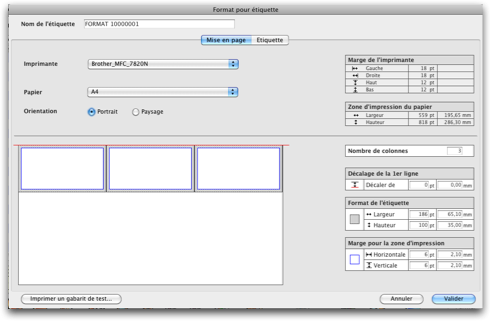
Attention, chaque imprimante a des marges d'impression spécifiques, ce qui peut modifier le calage de l'étiquette. C'est pour cela qu'il est préférable de créer un modèle d'étiquette par imprimante.
Vous pouvez agir sur le nombre de colonnes à imprimer. Pour une planche d'étiquettes, vous pouvez choisir jusqu'à 5 colonnes.
Si vous utilisez une imprimante spécifique pour étiquette, vous devez laisser 1 colonne.
Vous pouvez décaler l'impression de la 1ère ligne d'étiquettes. Attention, le décalage saisi s'ajoute à la marge d'impression de l'imprimante.
Vous devez définir la largeur et la hauteur de l'étiquette, puis la zone d'impression à l'intérieur de l'étiquette.
Après avoir paramétré la mise en page, vous pouvez imprimer un gabarit de test.
Le gabarit doit s'imprimer de manière conforme à votre planche d'étiquettes (un cadre par étiquette). Si ce n'est pas le cas, vous devez modifier les marges de la zone d'impression.
2. Le deuxième écran, 'Etiquette', permet d'ajouter les informations à imprimer sur l'étiquette.
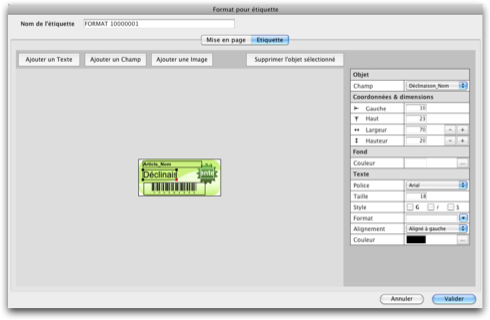
Vous pouvez ajouter des textes statiques, des champs suivant l'article, des images permettant d'agrémenter votre mise en page et le code barre (en mode natif).
Chaque objet a une liste de propriétés qui peut être modifiée (taille, couleur, police,…).
La taille et le placement des objets peut s'effectuer :
- soit directement avec la souris.
- soit en modifiant les valeurs numérique.
Modèle d'étiquette 'Ancienne gestion' (4D)
Voici l'éditeur d'étiquettes proposé par 4D qui vous permettra de créer, modifier et sauvegarder les étiquettes de vos articles.
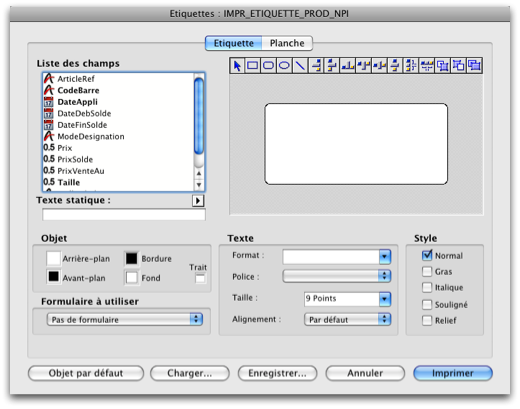
La documentation fournie en PDF vous explique comment utiliser l'éditeur d'étiquettes pour la création de modèle.
Extrait de la documentation de 4eDimension sur l'utilisation de l'éditeur d'étiquettes.
